本記事ではTopSolidという三次元CADを使って3Dモデルを作成する方法を紹介します。
TopSolid 図面枠の作り方
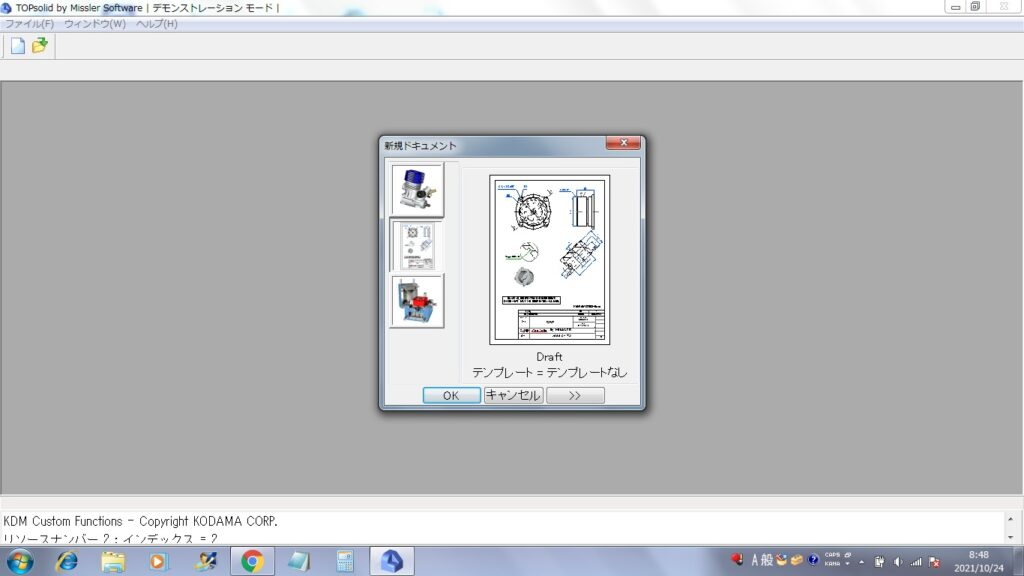
TopSolidには「Draft」という機能があり図面を作成することができます。

「テンプレート無し」で「OK」をクリックすると画像のような図面枠ができます。
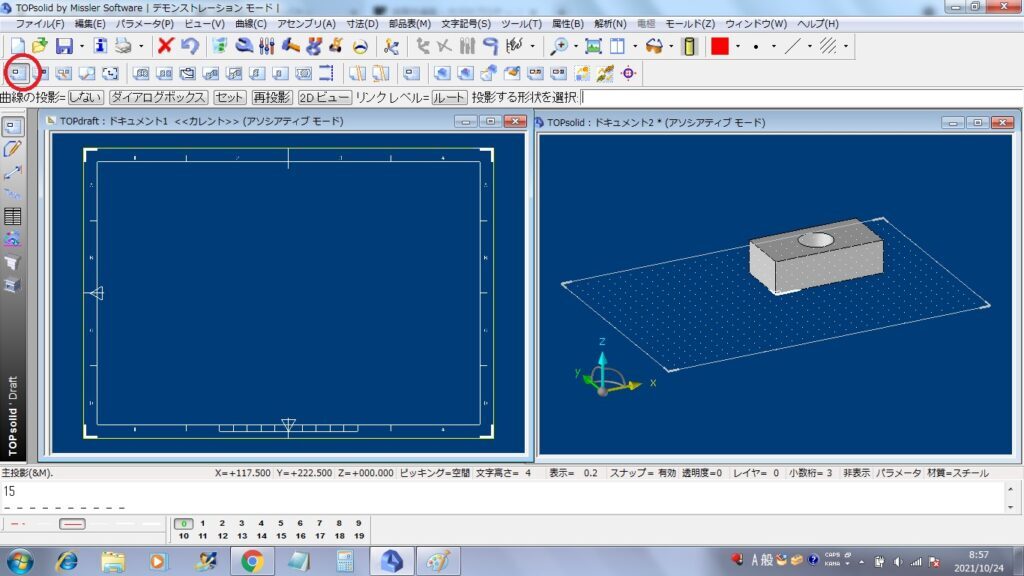
主投影を選択して事前に作成していた3Dモデルを選びます。
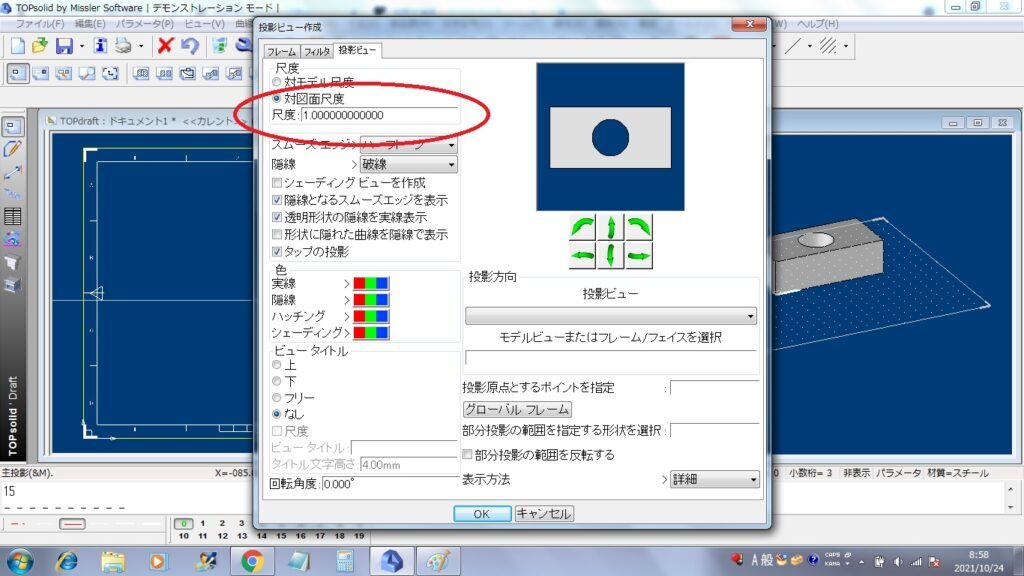
初期設定は尺度が1倍になっています。
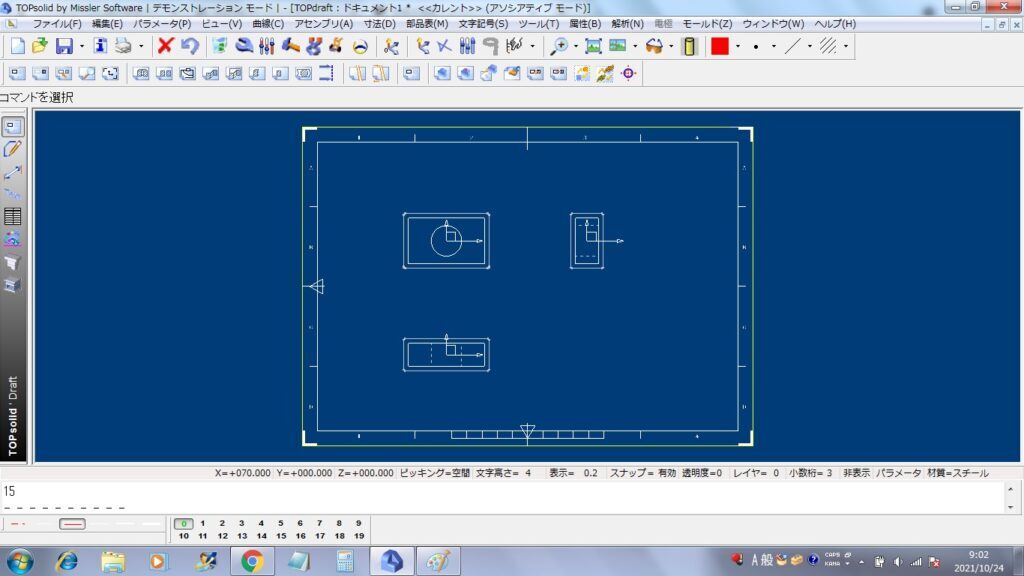
1倍のまま投影すると画像のようになります。余白が多く気になる場合は尺度を変更します。
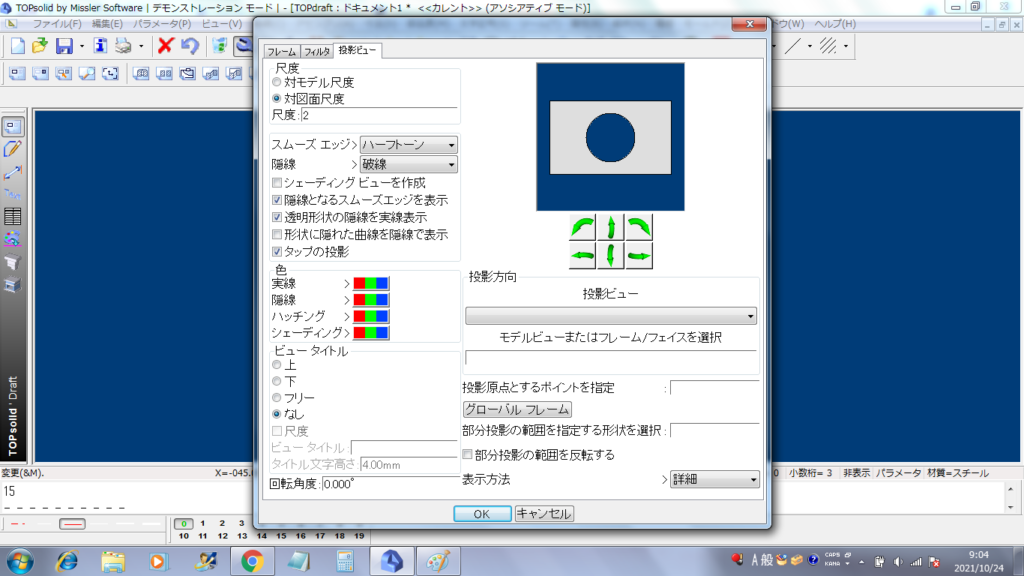
例えば尺度を2倍に変更します。
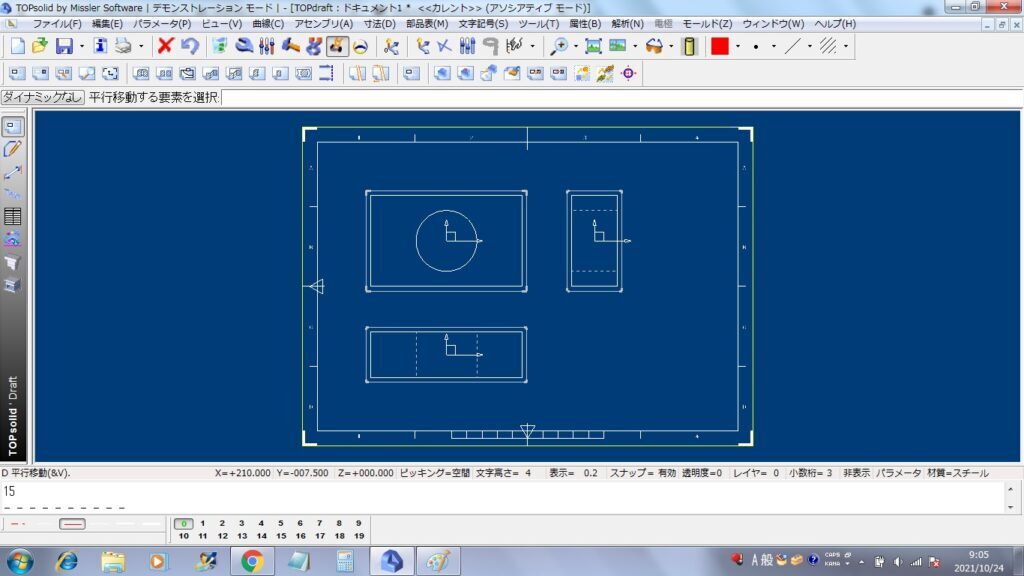
尺度2倍で作図したら調度良かったとします。ここからが本題なんですけど、他社とデータの受け渡しをするさいに「DXFファイル」に変換することがあると思いますが、DXFデータには尺度がないということが問題です。
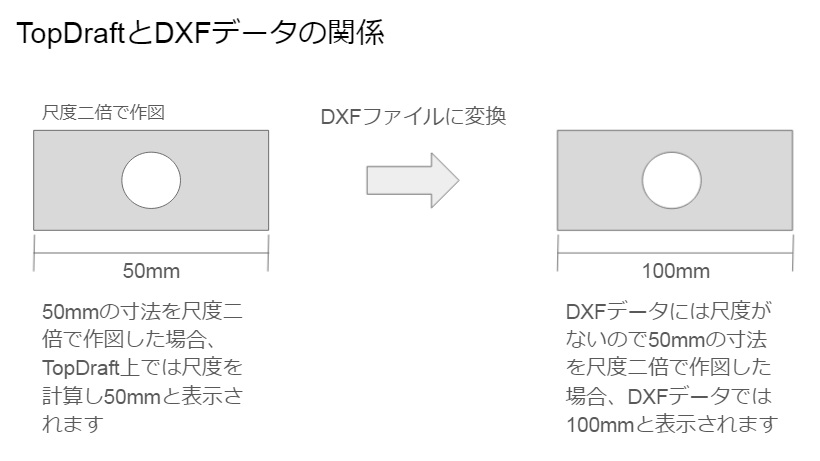
具体的に説明すると画像のようなイメージですが、DXFデータには尺度がないのでTopDraftで変倍して作図した場合、DXFデータには変倍して作図したの寸法が表示されます。このままだと使用することができないので解決策を紹介します。
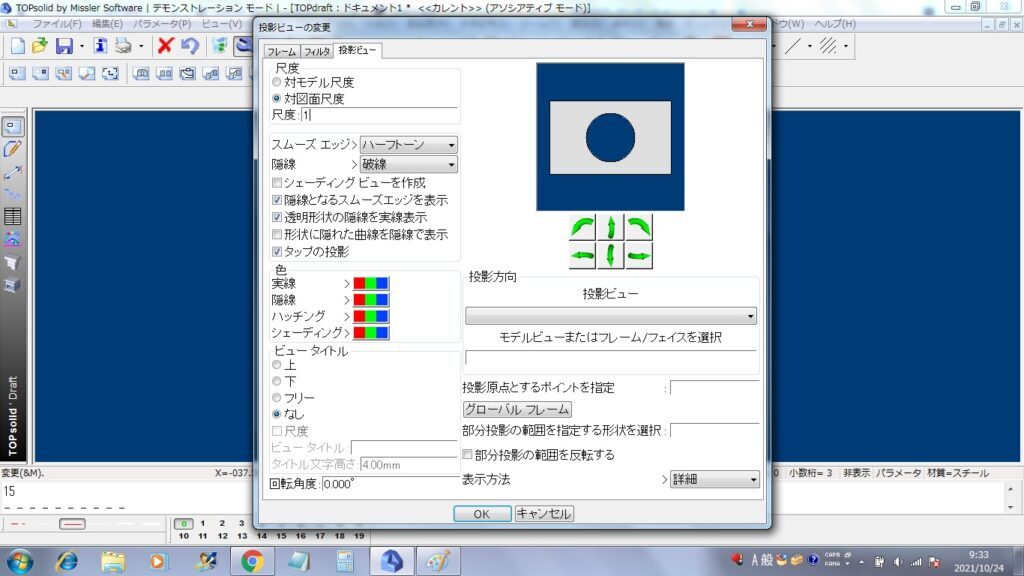
作図はあくまでも1倍で行います。
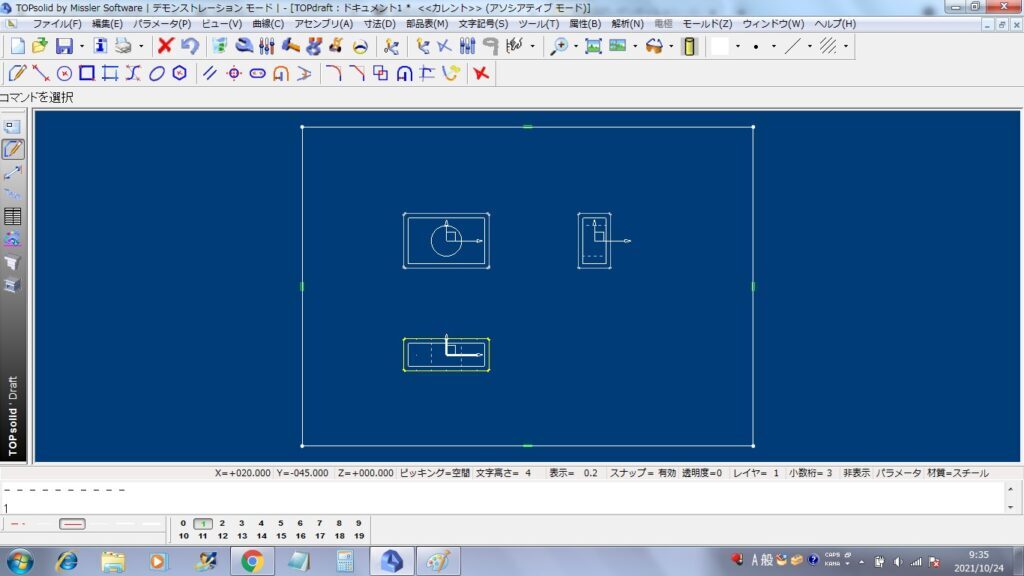
そこで、尺度を変えるのは図面枠になります。
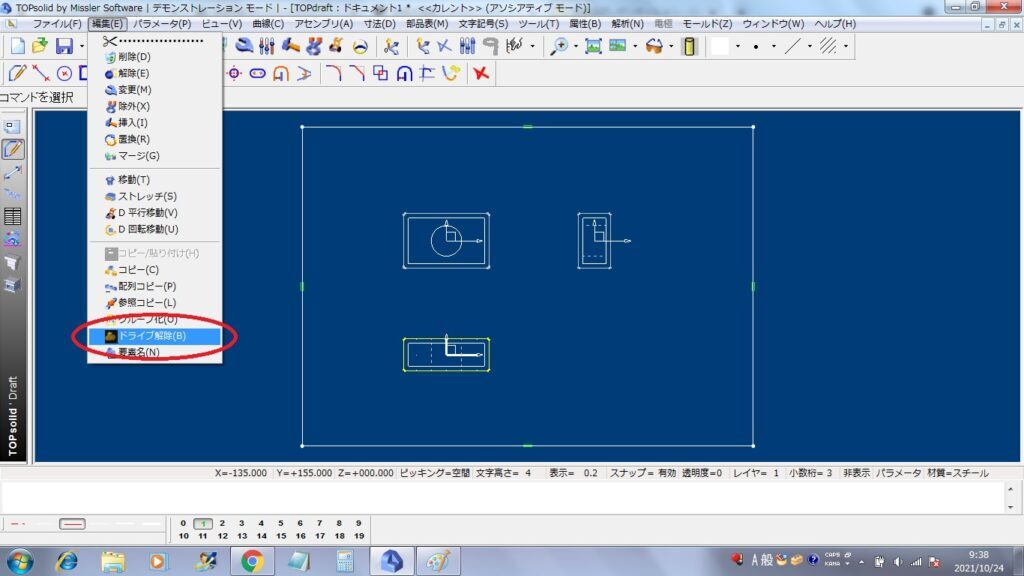
初めに「ドライブ解除」を選択します。
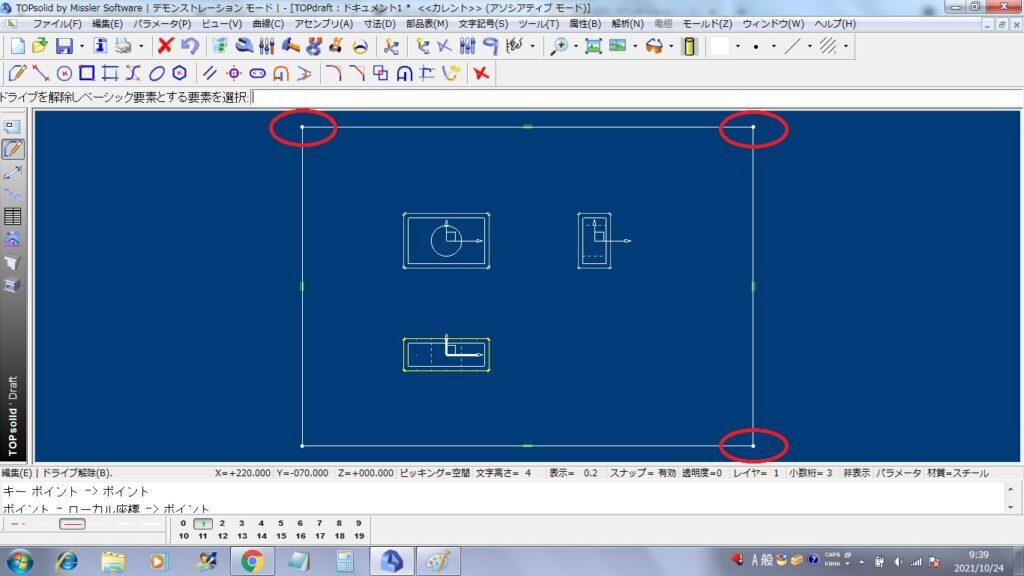
「左上」、「右上」、「右下」の三点についてドライブ解除します。
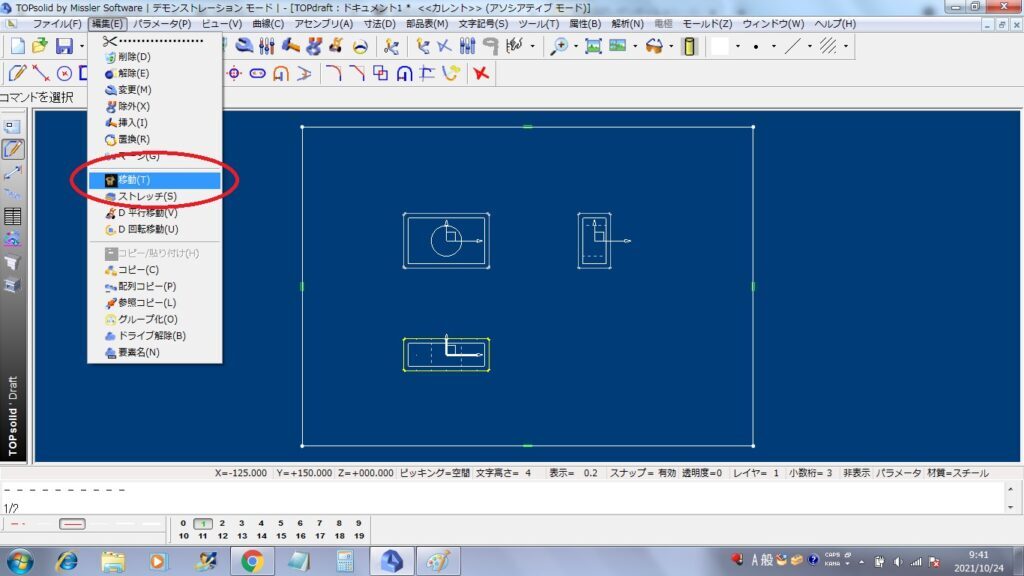
「編集」→「移動」を選択します。
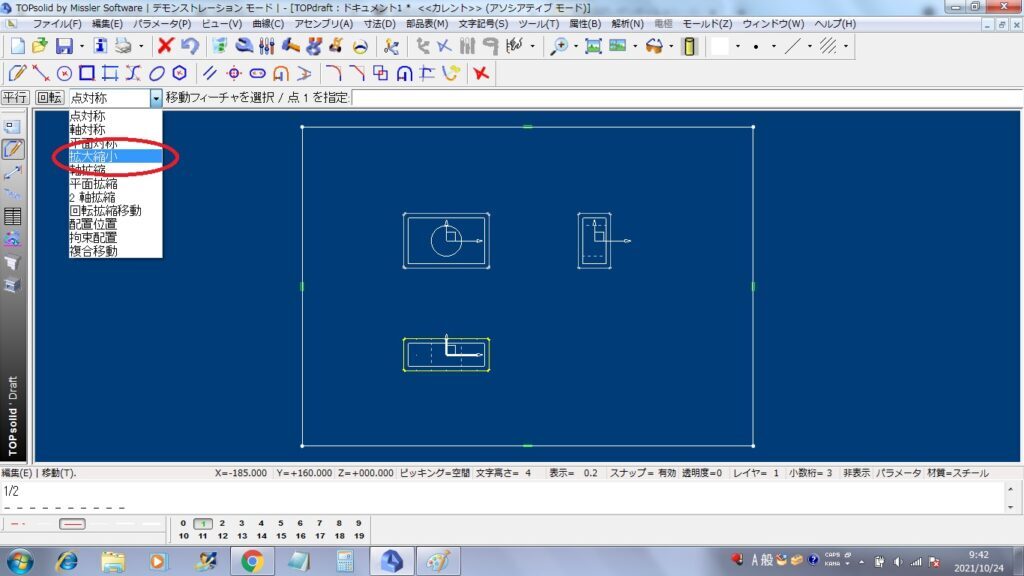
「拡大拡小」を選択します。
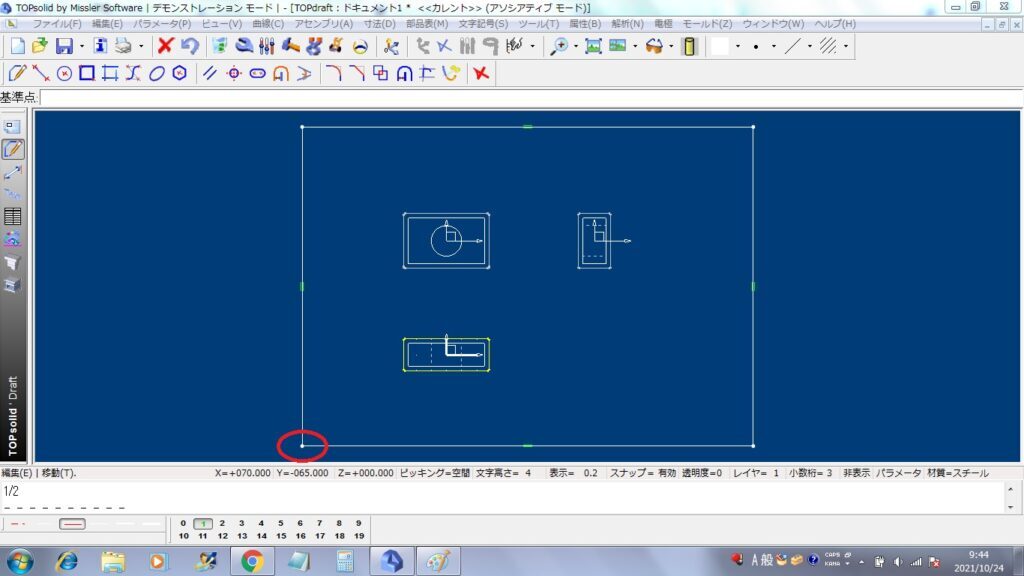
基準点として「左下」の点を選択します。
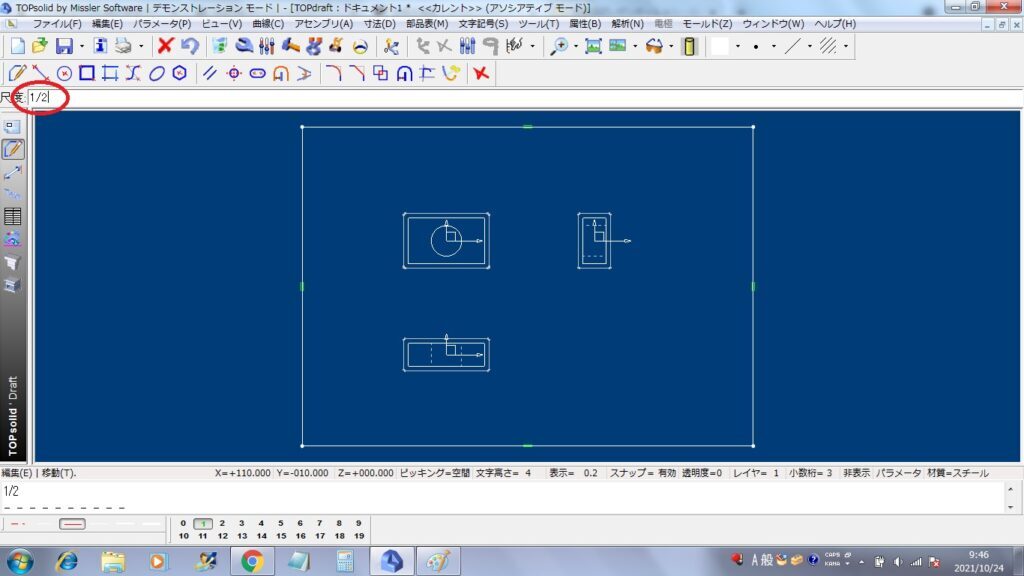
尺度を「1/2」に設定します。
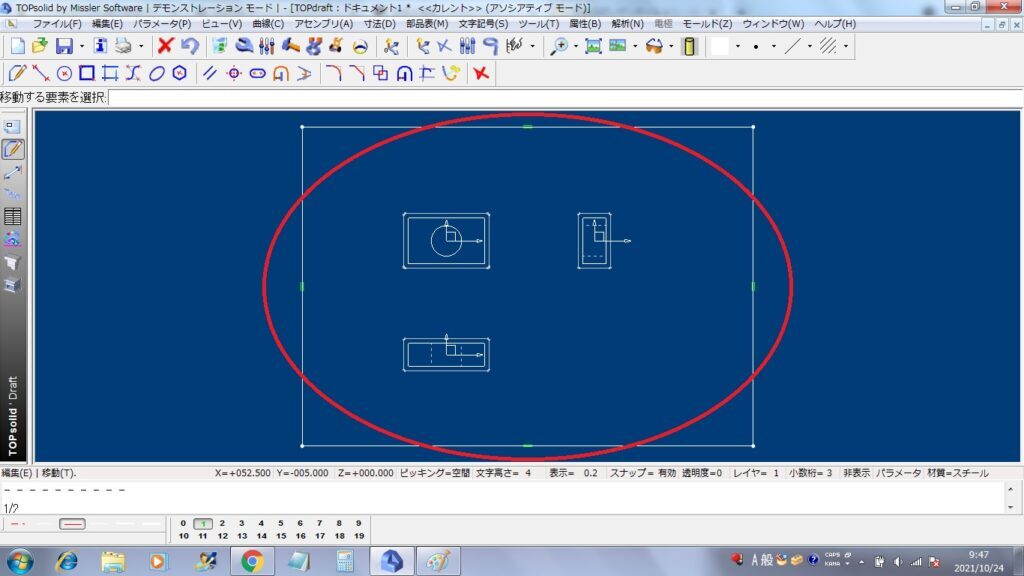
移動する要素で「図面枠」を選択します。
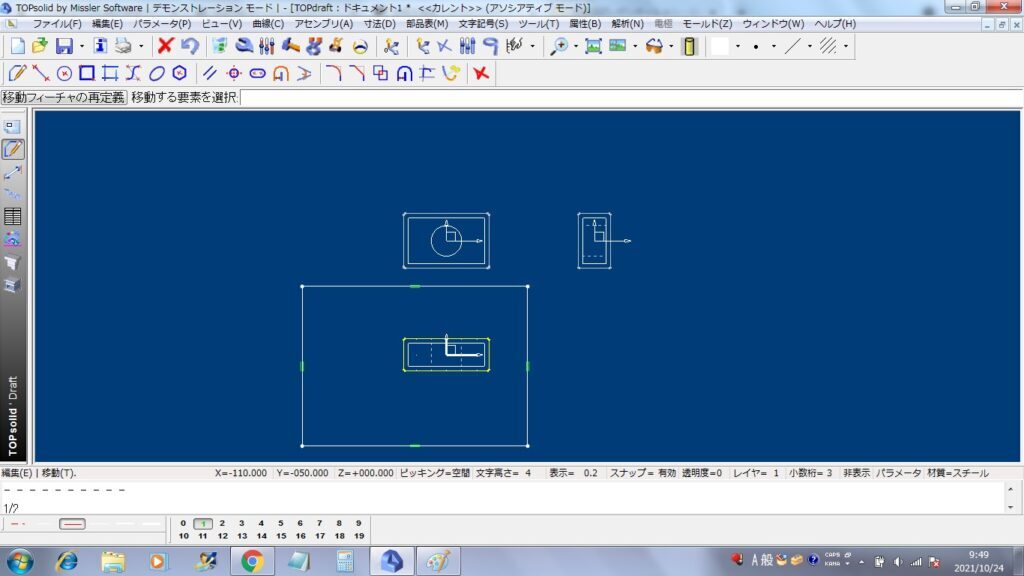
図面枠が拡小されました。
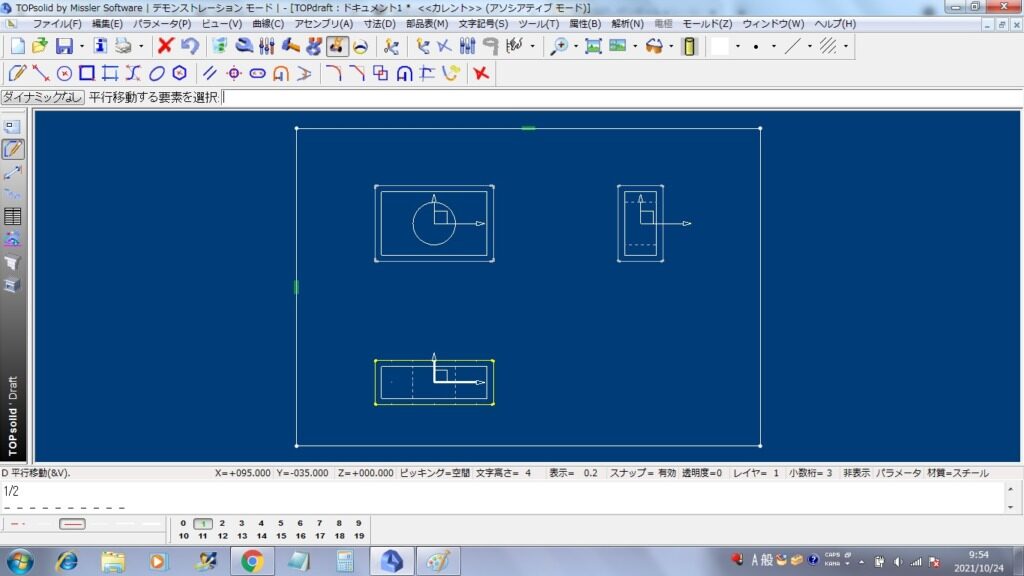
後は図形の位置を整えて終了です。これならDXFデータに変換しても寸法は等倍のままになります。
TopSolid 図面枠とDXFデータについて説明 まとめ
今回は図面枠とDXFデータについて説明しました。DXFデータの尺度について理解しておくと、現場で使える図面が作図できるようになります。
YouTubeにTopSolidでモデリングした動画もアップしています。

コメント